Los sistemas operativos tal y como los vemos nos ocultan diversos elementos. Algunos de ellos, sin embargo, son accesibles a través del llamado «modo de desarrollador» o «Modo desarrollador». Y si te has preguntado alguna vez cómo activar el modo de desarrollador de ChromeOS, ahora repasamos los pasos para hacerlo, fácil y rápidamente.
Por supuesto, son muchísimos los entornos en los que podemos activar el modo de desarrollador. Hace algún tiempo, explicamos cómo habilitar las opciones de desarrollador en un móvil Xiaomi Redmi. En esta ocasión, es el turno de un sistema operativo que poco a poco se está haciendo famoso entre los usuarios. Éste es el caso de ChromeOS.
El caso es que aunque puede ser paradójico, ya que casi todos los consumidores que se deciden por comprar un Chromebook lo hacen por lo sencillo que es usarlo y probablemente no querrán complicarse con estas opciones, numerosas son las preguntas al respecto tanto en los foros como en las redes sociales donde se trata el tema.
¿Qué es el Modo Desarrollador y qué implica, en pocas palabras?
Para aquellos familiarizados con los teléfonos Android, el modo de desarrollador es similar a habilitar el acceso raíz. Te permite habilitar funciones que no están presentes en la configuración estándar de ChromeOS. Por ejemplo, puedes utilizar el Modo desarrollador para instalar un sistema operativo secundario en tu Chromebook.
No obstante, casi todos se interesan por el Modo desarrollador para descargar aplicaciones que no están disponibles por defecto en la Google Play Store -la tienda desde donde se descargan las apps para ejecutar en ChromeOS-. Conviene recordar que el modo de desarrollador, como su nombre supone, es para usuarios avanzados.
¿No conoces bien estos equipos? ¡Descubre por qué un Chromebook es mejor que cualquier portátil con Windows!
¿Cómo habilitar las opciones del Modo desarrollador en ChromeOS?
Antes de seguir, debes ser conscientes de que al activar el modo de desarrollador perderás toda tu información, contemplando el inicio de sesión y los datos almacenados localmente. Así que te aconsejamos realizar, previamente, alguna copia de seguridad para poder recuperar esos datos. Hay varias apps de almacenamiento en la nube donde puedes almacenar todos tus datos y recuperarlos más tarde, así que elige alguno de ellos y guarda tu información.
- Pulsa Esc + Actualizar en tu teclado, y luego presiona el botón de Encendido mientras el equipo se inicia
- Pulsa Ctrl + D hasta ver un mensaje de advertencia de que estás intentando habilitar el modo de desarrollador (muévete con las flechas para escoger Confirmar, que está ingresando al Modo desarrollador. Presiona Enter)
- Pulsa Ctrl + D nuevamente y espera que el equipo se reinicia para ver la pantalla en Modo de recuperación
- Pulsa Ctrl + D para descartar el mensaje y aguarda unos minutos más hasta que el proceso se complete
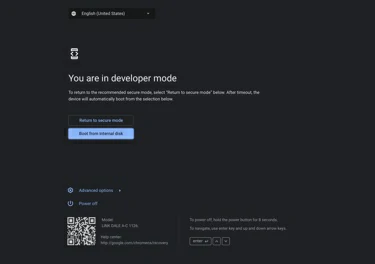
Es todo. Ya está configurado el Modo desarrollador de tu Chromebook. Con este nuevo poder, puedes seleccionar distribuciones de Linux para instalarlas, descargar APKs de Android y personalizar aún más tu experiencia. Eventualmente, puedes desarrollar cosas en ChromeOS desde el shell del desarrollador.
¿Cuáles son los riesgos del Modo desarrollador en ChromeOS?
No todo es color de rosa. Existen ciertos riesgos inherentes del Modo desarrollador de ChromeOS que deberías considerar al habilitar estas opciones. El mayor de ellos es que no tengas ni idea de lo que estás haciendo, claro.
- ChromeOS es un sistema operativo seguro, con su estructura de espacio aislado. Lamentablemente, al abrir el Modo desarrollador pueden producirse brechas de seguridad y vulnerabilidades.
- Dado que el modo de desarrollador no es admitido oficialmente por los fabricantes, Google en este caso, te quedarás sin la garantía del dispositivo. Y esto es algo que tienes que evaluar.
- Cuando activas el modo de desarrollador, aparecerá una pantalla de advertencia cada vez que inicies el equipo. Esto puede jugar en contra de su velocidad afectando tu productividad en el día a día.
¿Es posible deshabilitar las opciones del Modo Desarrollador?
Afortunadamente, es posible deshabilitar las opciones del Modo Desarrollador en caso de que no te sientas cómodo totalmente o que hayas decidido que los riesgos son más importantes que los beneficios. De hecho, puedes deshabilitar estas opciones como las habilitaste… pero otra vez perderás tus datos personales.
- Enciende tu Chromebook -o reinícialo ti ya estaba encendido-
- Presiona la flecha hacia arriba para seleccionar Volver al Modo seguro en «Estás en Modo desarrollador»
- Pulsa Enter para restablecer los datos de fábrica y borrar toda la configuración de tu portátil con ChromeOS
- Vuelve a configurar tu Chromebook, como la primera vez. De allí en más, puedes hacer con él lo que quieras
Sin ir más lejos, estos equipos te permitirán ejecutar Minecraft en ChromeOS. Es decir, son mucho más potentes de lo que la gente suele imaginar. Todo es cuestión de ir probando su potencial y amigarnos con ChromeOS de a poco.

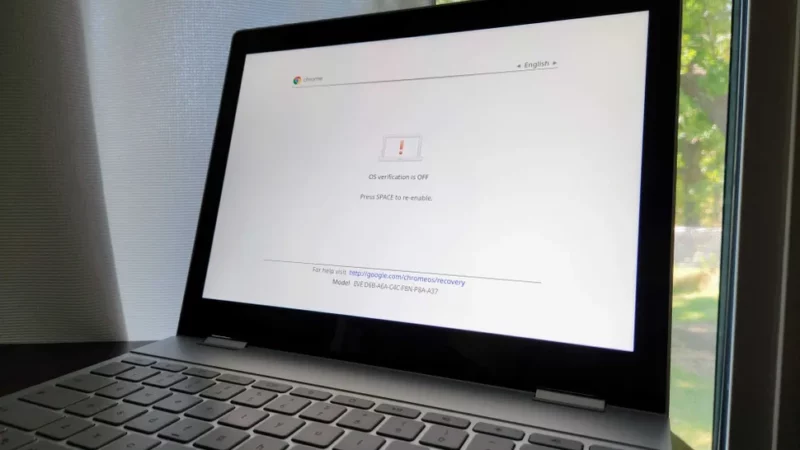
¿Tienes alguna pregunta o problema relacionado con el tema del artículo? Queremos ayudarte.
Deja un comentario con tu problema o pregunta. Leemos y respondemos todos los comentarios, aunque a veces podamos tardar un poco debido al volumen que recibimos. Además, si tu consulta inspira la escritura de un artículo, te notificaremos por email cuando lo publiquemos.
*Moderamos los comentarios para evitar spam.
¡Gracias por enriquecer nuestra comunidad con tu participación!